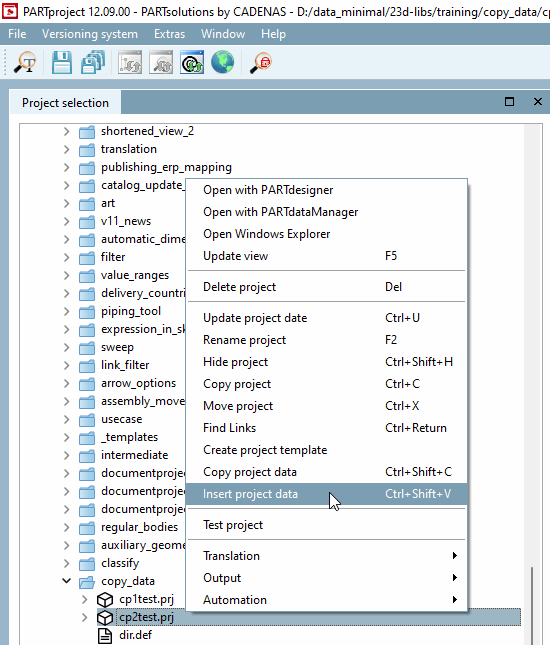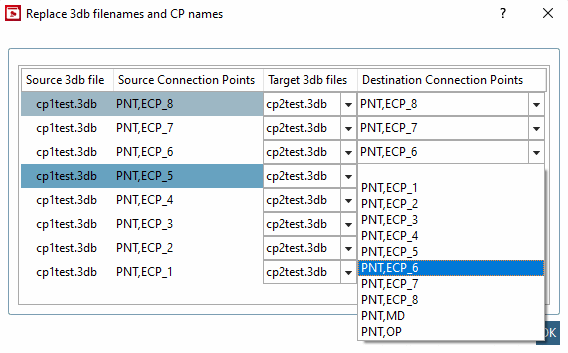La commande Copier les données [Copy project data] du projet du menu contextuel vous permet de copier de manière ciblée certaines données de projet d'un projet à un autre.
Toutes les données de toutes les catégories de la page d'onglet Généralités [General], comme par exemple le type de projet [Project type], le nom abrégé [Shortname], l' auteur [Author], la clé de l'entreprise [Company key], etc.
Données de classification (par ex. CNS [également données des points d'ajout], Revit, eClass, normes, etc.
Accessoires [Accessories]: liens vers les pièces [Links to parts]
Sélectionnez un projet sous Sélection du projet [Project selection] et choisissez dans le menu contextuel la commande Copier les données du projet [Copy project data] ou bien Ctrl+Maj+C.
-> La boîte de dialogue Copier les données [Copy data] s'ouvre.
Cochez la case des dates ou classes souhaitées et confirmez en cliquant sur .
: Si vous avez enregistré des modèles, vous pouvez les sélectionner dans la zone de liste et les charger via .
Sélectionne le projet cible souhaité et exécute la commande Insérer données du projet du [Insert project data] menu contextuel (alternativement Ctrl+Maj+V).
Cas particulier : Lors de la copie de données de points d'attache, la boîte de dialogue Remplacer les noms de fichiers 3db et les noms CP [Replace 3db filenames and CP names] s'ouvre.
Choisissez une option dans les listes déroulantes Fichier 3D cible [Target 3db files] et Points de connexion cibles [Destination Connection Points], puis confirmez en cliquant sur .


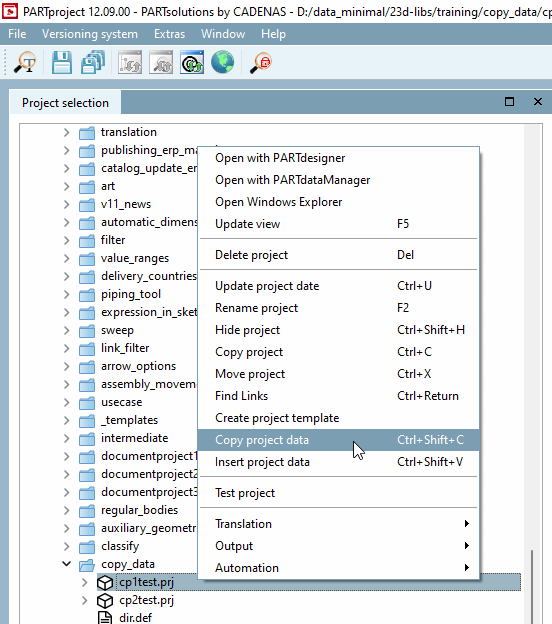
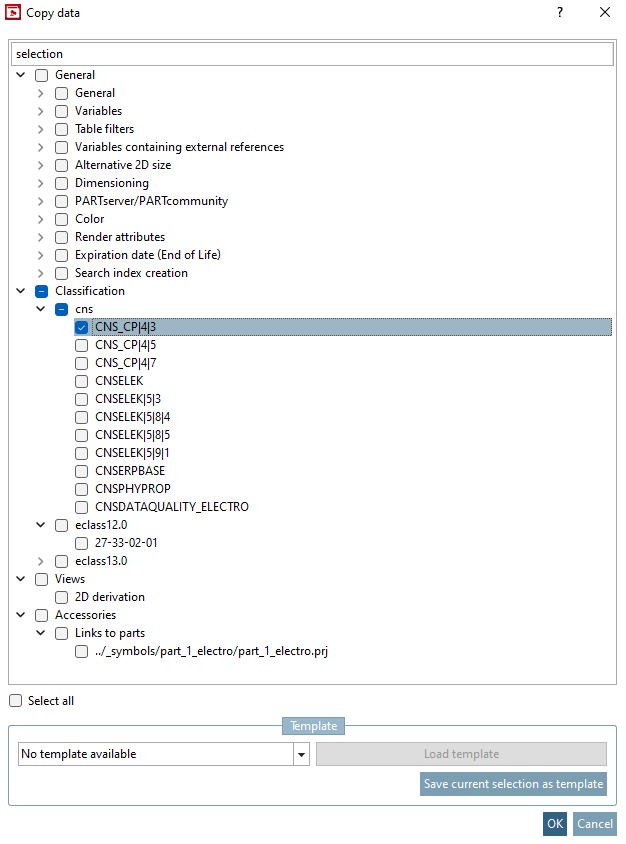
![[Remarque]](https://webapi.partcommunity.com/service/help/latest/pages/fr/partsolutions_user/doc/images/note.png)